Introduzione
I Chromebook sono progettati per essere facili da usare e accessibili, rendendo più facile per tutti gli individui, inclusi quelli con disabilità, utilizzare la tecnologia in modo efficace. Una delle caratteristiche di accessibilità notevoli è il Narratore integrato del Chromebook, che legge il testo sullo schermo e assiste nella navigazione. Sebbene sia utile per molti, ci sono casi in cui gli utenti potrebbero voler disattivare il Narratore. Questa guida fornirà istruzioni dettagliate su come disabilitare il Narratore su Chromebook, risolvere problemi comuni ed esplorare metodi alternativi.

Comprendere la Funzione di Narratore sui Chromebook
Lo strumento Narratore sui Chromebook è una funzione di tecnologia assistiva progettata per aiutare gli utenti ipovedenti a navigare nei loro dispositivi in modo più efficiente. In sostanza, legge testi, menu e pulsanti, rendendo il contenuto accessibile senza dover fare affidamento esclusivamente sugli indizi visivi.
Per attivare il Narratore, gli utenti di solito premere una combinazione di tasti specifici o abilitarlo nelle impostazioni di accessibilità. Una volta attivato, qualsiasi cosa l’utente punti con il cursore o selezioni verrà letta ad alta voce. Questa funzione è inestimabile per coloro che hanno problemi di vista, offrendo loro un’esperienza di navigazione migliorata e più facile da usare. Tuttavia, per coloro che non richiedono questa assistenza, il feedback audio costante può diventare una distrazione. Pertanto, sapere come disabilitarlo è importante per adattare il Chromebook alle proprie esigenze personali.
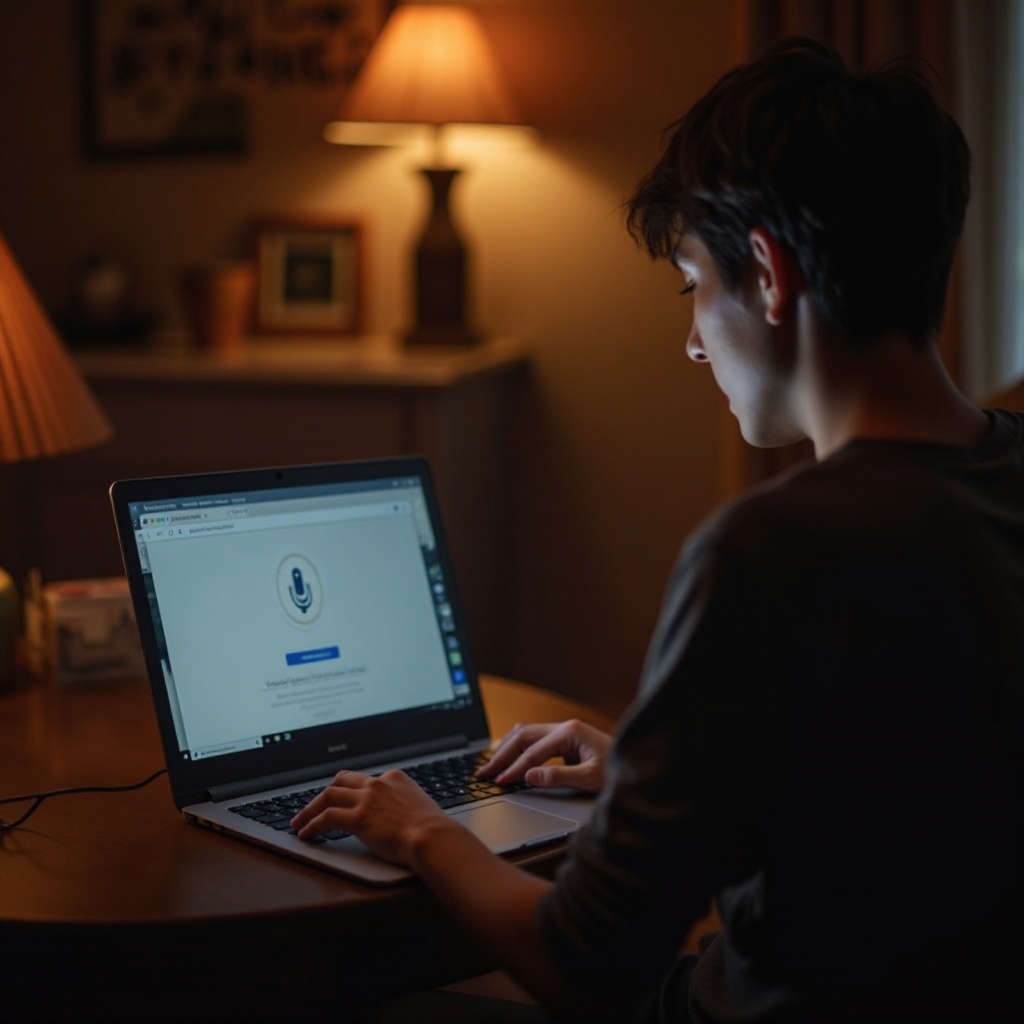
Passaggi per Disabilitare il Narratore
Che tu l’abbia abilitato per errore o non richieda più assistenza, disattivare il Narratore sul tuo Chromebook è un processo piuttosto semplice. Segui questi passi per disabilitare la funzione:
Accedere al menu delle impostazioni
- Fare clic sull’ora nell’angolo in basso a destra dello scaffale del tuo Chromebook.
- Questo aprirà un menu in cui dovresti poi fare clic sull’icona dell’ingranaggio per aprire il menu delle impostazioni.
Navigare alle funzionalità di accessibilità
- All’interno del menu delle impostazioni, scorrere verso il basso per trovare la sezione ‘Avanzate’ e fare clic su di essa per espanderla.
- Scorrere ulteriormente fino a trovare l’opzione ‘Accessibilità’ e selezionarla.
Disattivare il Narratore
- Nelle impostazioni di accessibilità, individuare l’opzione ‘Gestisci funzionalità di accessibilità’ e fare clic su di essa.
- Trovare la sezione ‘Testo in voce’.
- Disattivare l’opzione per ‘Abilita ChromeVox (feedback vocale)’.
Seguendo questi passaggi, disabiliterai con successo il Narratore sul tuo Chromebook, consentendo un’esperienza di navigazione più silenziosa e incentrata sulla visualizzazione.
Risoluzione dei Problemi Comuni
Nonostante il seguito dei passaggi sopra indicati, alcuni utenti potrebbero riscontrare problemi in cui il Narratore non si disattiva o altre impostazioni interferiscono con la sua funzionalità. Affrontiamo queste tecniche di risoluzione dei problemi:
Il Narratore non si spegne
- Assicurarsi di aver seguito i passaggi accuratamente. A volte i passaggi vengono accidentalmente saltati.
- Riavviare il Chromebook per aggiornare le impostazioni di sistema.
- Se il problema persiste, aggiornare il Chromebook alla versione più recente, poiché software meno recenti potrebbero causare problemi di compatibilità.
Altre impostazioni di accessibilità che potrebbero interferire
Altre funzionalità di accessibilità, come ‘Seleziona per parlare’ o ‘Tasti di adesione’, potrebbero anche influire sul comportamento delle impostazioni del Narratore.
- Per verificarle, tornare alle impostazioni di accessibilità.
- Verificare tutte le funzionalità abilitate e disattivare quelle che potrebbero entrare in conflitto con il Narratore.
- Specificamente, assicurarsi che le funzionalità sotto ‘Tastiera e Immissione Testo’ e ‘Schermo’ non contraddicano le impostazioni del Narratore.
Questi passaggi di risoluzione dei problemi dovrebbero aiutare a mitigare i problemi nel caso in cui il Narratore non si disattivi facilmente o se altre funzionalità di accessibilità interferiscano con le sue impostazioni.
Metodi Alternativi per Disabilitare il Narratore
Oltre al metodo principale attraverso le impostazioni, ci sono modi alternativi per disattivare il Narratore su un Chromebook.
Utilizzo di scorciatoie da tastiera
- Un metodo rapido consiste nella pressione di
Ctrl + Alt + Z. Questo abiliterà o disabiliterà immediatamente la funzione di feedback vocale di ChromeVox. - Questo è un trucco utile se devi disattivare rapidamente il Narratore senza entrare nel menu delle impostazioni.
Disabilitare il Narratore tramite l’URL chrome://settings
- Aprire Chrome e accedere alla barra degli indirizzi.
- Digitare
chrome://settingse premere invio. - Questo ti porterà direttamente alle impostazioni dei Chromebook.
- Da qui, segui gli stessi passaggi di prima per accedere e attivare/disattivare le impostazioni del Narratore.
Questi metodi alternativi forniscono soluzioni rapide che sono utili per gli utenti che necessitano di un maggiore controllo diretto.
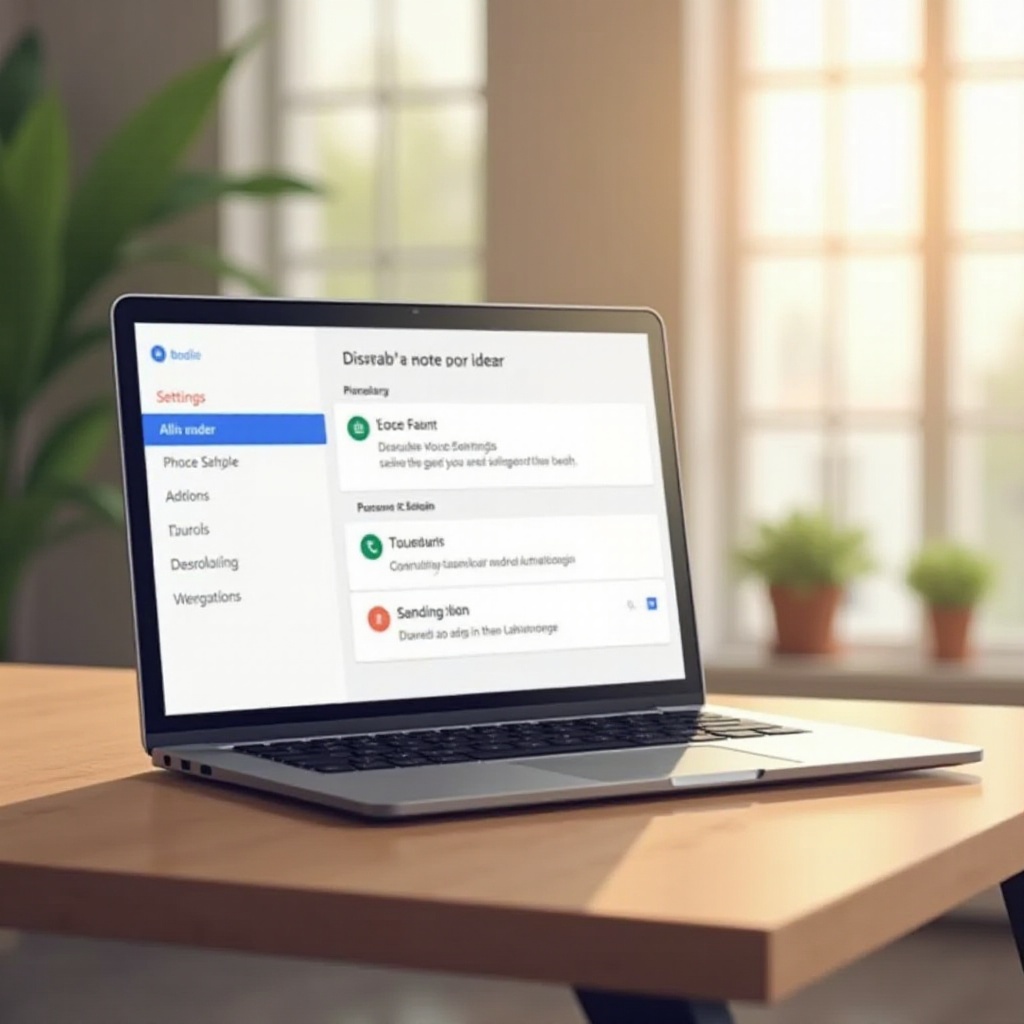
Conclusione
Sapere come personalizzare le impostazioni del tuo Chromebook, specialmente le funzionalità di accessibilità, può migliorare significativamente la tua esperienza utente. La funzione Narratore è uno strumento eccellente per coloro che ne hanno bisogno, ma può essere disattivata facilmente tramite semplici passaggi. Che si tratti di impostazioni, scorciatoie da tastiera o URL diretti, gli utenti hanno diversi modi per disabilitare questa funzione. Ricorda di risolvere eventuali problemi in modo metodico se il Narratore non si spegne come previsto. Personalizzare il tuo dispositivo ti garantirà che funzioni al meglio in base alle tue esigenze.
Domande frequenti
Perché il Narratore si attiva automaticamente sul mio Chromebook?
Il Narratore potrebbe attivarsi automaticamente se è impostato come funzionalità di accessibilità predefinita. Aggiornamenti regolari possono anche ripristinare le impostazioni. Esaminare le impostazioni di accessibilità per disabilitare eventuali attivazioni automatiche può aiutare a risolvere questo problema.
Posso disattivare il Narratore senza accedere alle impostazioni?
Sì, puoi disattivare rapidamente il Narratore utilizzando la combinazione di tasti `Ctrl + Alt + Z`. Questa combinazione attiva e disattiva il feedback vocale di ChromeVox.
Quali altre funzionalità di accessibilità posso utilizzare sul mio Chromebook?
I Chromebook offrono una varietà di funzionalità di accessibilità, tra cui “Lente d’ingrandimento”, “Seleziona per parlare”, “Lettore schermo” e “Tasti adesivi”. Ognuna di esse risponde a diversi bisogni per rendere il dispositivo più facile da usare per chi ha disabilità.
